הפעל או השבת את הגדרת צליל ההתראות של Microsoft Outlook 2016 באמצעות השלבים הבאים.
הגדרות Windows
לך ל "לוח בקרה” > “חומרה וסאונד” > “צלילים“. משם, אתה יכול לבחור "הודעת דואר בשולחן העבודה" ו"הודעת דואר חדשה" ברשימה, ולאחר מכן השתמש ב-"צלילים" בתפריט הנפתח לבחירת הצליל הרצוי. אתה יכול גם לבחור "לְדַפדֵף…" כדי לבחור כמעט כל צליל בפורמט WAV.
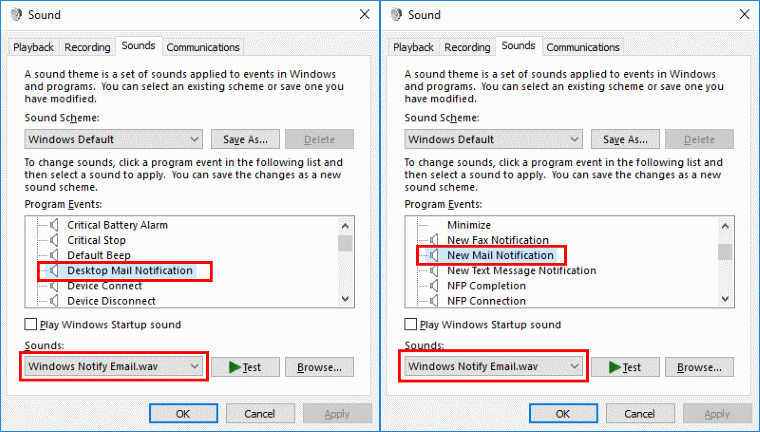
הגדרות לקוח של Outlook 2016
תיקון 1 - הגדרה ראשית
- מתוך Outlook, בחר "קוֹבֶץ” > “אפשרויות“.

- בחר "דוֹאַר" בחלונית השמאלית.
- בתוך ה "הגעת הודעה” אזור הוא הגדרה של כשמגיעות הודעות חדשות. סמן או בטל את הסימון של "השמע צליל" קופסא.
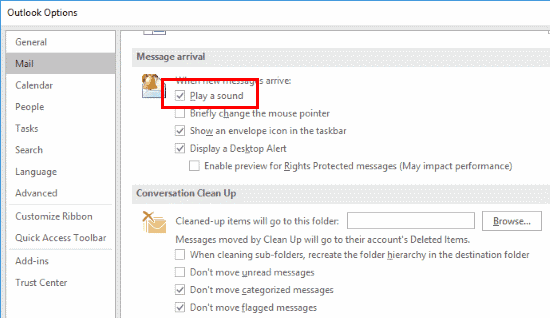
הקפידו גם על "הצג התראה על שולחן העבודה של דואר חדש" נבחרת. בדוק על ידי לחיצה ימנית על סמל Outlook בשורת המשימות (בסמוך לשעה).
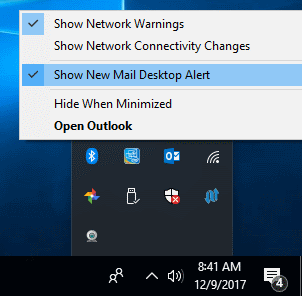
תיקון 2 - כללי דואר
- מתוך Outlook, בחר את "בית" הכרטיסייה.
- בחר "כללים” > “נהל כללים והתראות“.
- ודא שכל הכללים המפורטים כאן מוגדרים להשמעת צליל. רמקול יופיע על הקו עבור כלל זה אם הכלל מוגדר להשמיע צליל. אם אין רמקול, בחר את הכלל ולאחר מכן בחר "שנה כלל” > “השמע צליל..." ואז בחר את הצליל שברצונך להשמיע.
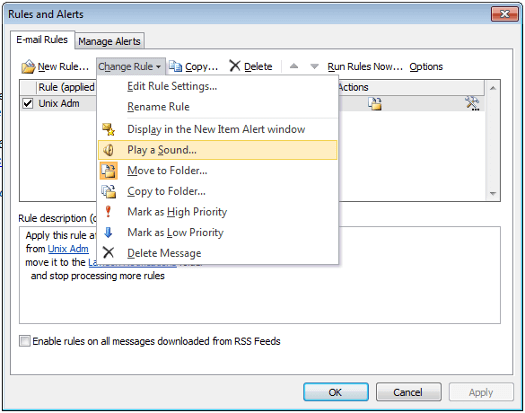
הגדרת עוצמת הקול של Windows
ודא שהסאונד עובד במחשב שלך. לחץ לחיצה ימנית על סמל הרמקול למטה לפי הזמן, ולאחר מכן בחר "פתח את נפח המיקסר“. משם, ודא "צלילי מערכת” מופנה למקום בו ניתן לשמוע אותו. ודא גם שהוא מוגדר לשימוש בקובץ WAV חוקי, ושהרמקולים שלך מחוברים ומופעלים.
כמו כן ודא ש-Outlook מופעל במקום בו ניתן לשמוע אותו.
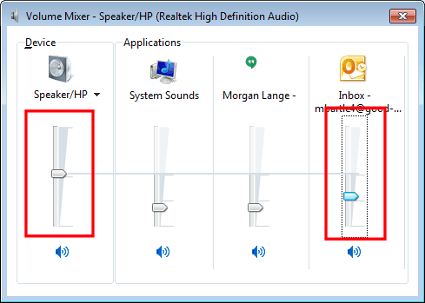
Outlook Web Access (OWA)
- היכנס לאתר Outlook Web Access שלך.
- בחר את סמל גלגל השיניים ממוקם בפינה הימנית העליונה, ולאחר מכן בחר "אפשרויות“.
- בחר "הגדרות" בחלונית השמאלית.
- גלול מטה אל "אפשרויות הודעה", ובחר או בטל את הבחירה של "השמע צליל כשמגיעים פריטים חדשים" כרצוי.
שאלות נפוצות
אין לי את האפשרויות האלה. למה אני לא מוצא את ההגדרה הזו?
אתה כנראה משתמש בגרסה ישנה יותר של Outlook כמו 2007 או 2003. תחת הגרסאות האלה אתה עובר אל "כלים” > “אפשרויות“ > “העדפות”> “אפשרויות דואר אלקטרוני“ > “אפשרויות דואר אלקטרוני מתקדמות“ > “כאשר פריטים חדשים מגיעים לתיבת הדואר הנכנס שלי“ > “השמע צליל”.